Как изменить ширину столбца в vba (с примерами)
Вы можете использовать следующие методы для изменения ширины столбцов в Excel с помощью VBA:
Способ 1: изменить ширину столбца
SubChangeColumnWidth ()
Columns(" B ").ColumnWidth = 20
End Sub
Этот конкретный макрос изменяет ширину столбца B на 20 .
Примечание . Ширина столбца по умолчанию в Excel составляет 8,29 .
Способ 2: изменить ширину нескольких столбцов
SubChangeColumnWidth ()
Columns(" B:D ").ColumnWidth = 20
End Sub
Этот конкретный макрос изменяет ширину всех столбцов в диапазоне от B до D и до 20 .
Способ 3. Автоматическая регулировка ширины нескольких столбцов.
SubChangeColumnWidth ()
Columns(" B:D ").AutoFit
End Sub
Этот конкретный макрос автоматически регулирует ширину каждого столбца в диапазоне от B до D так, чтобы она была настолько широкой, насколько это необходимо для отображения самой длинной ячейки в каждом столбце.
В следующих примерах показано, как использовать каждый из этих методов на практике со следующим набором данных в Excel:

Пример 1: изменить ширину столбца
Мы можем создать следующий макрос, чтобы изменить ширину столбца B на 20:
SubChangeColumnWidth ()
Columns(" B ").ColumnWidth = 20
End Sub
Когда мы запускаем этот макрос, мы получаем следующий вывод:
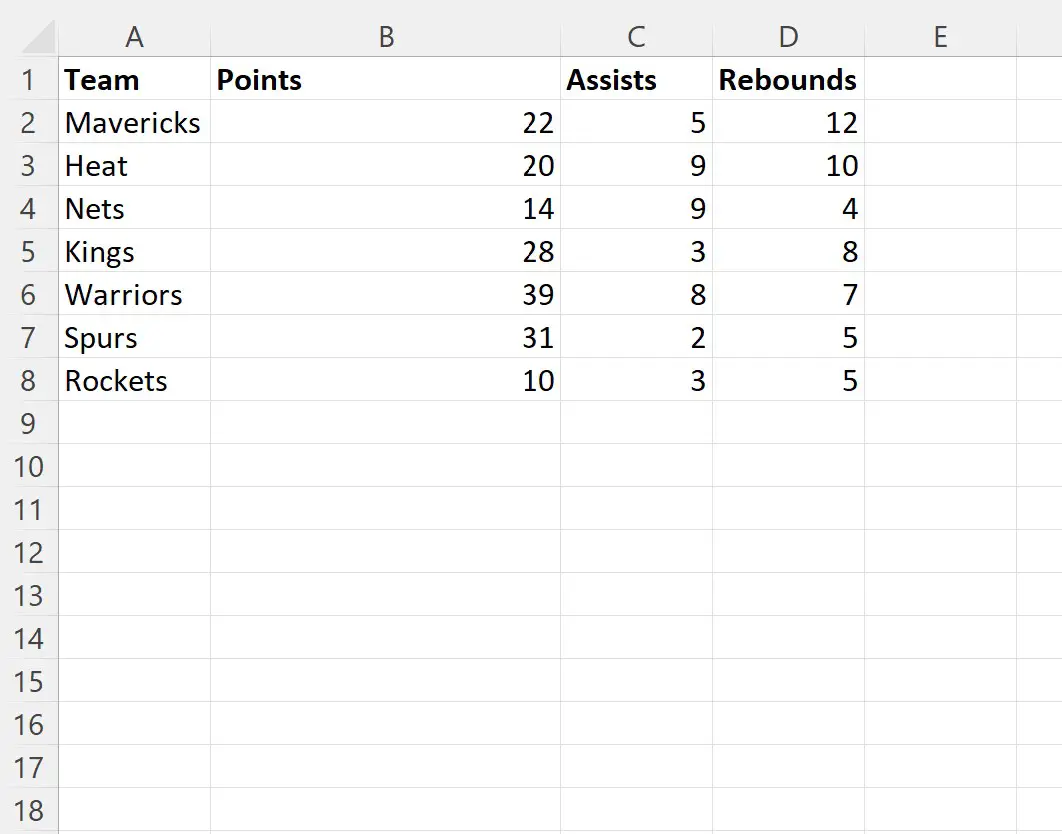
Обратите внимание, что только ширина столбца B (столбец «Точки») изменилась до 20, а ширина всех остальных столбцов осталась прежней.
Пример 2. Изменение ширины нескольких столбцов
Мы можем создать следующий макрос, чтобы изменить ширину столбцов от B до D до 20:
SubChangeColumnWidth ()
Columns(" B:D ").ColumnWidth = 20
End Sub
Когда мы запускаем этот макрос, мы получаем следующий вывод:
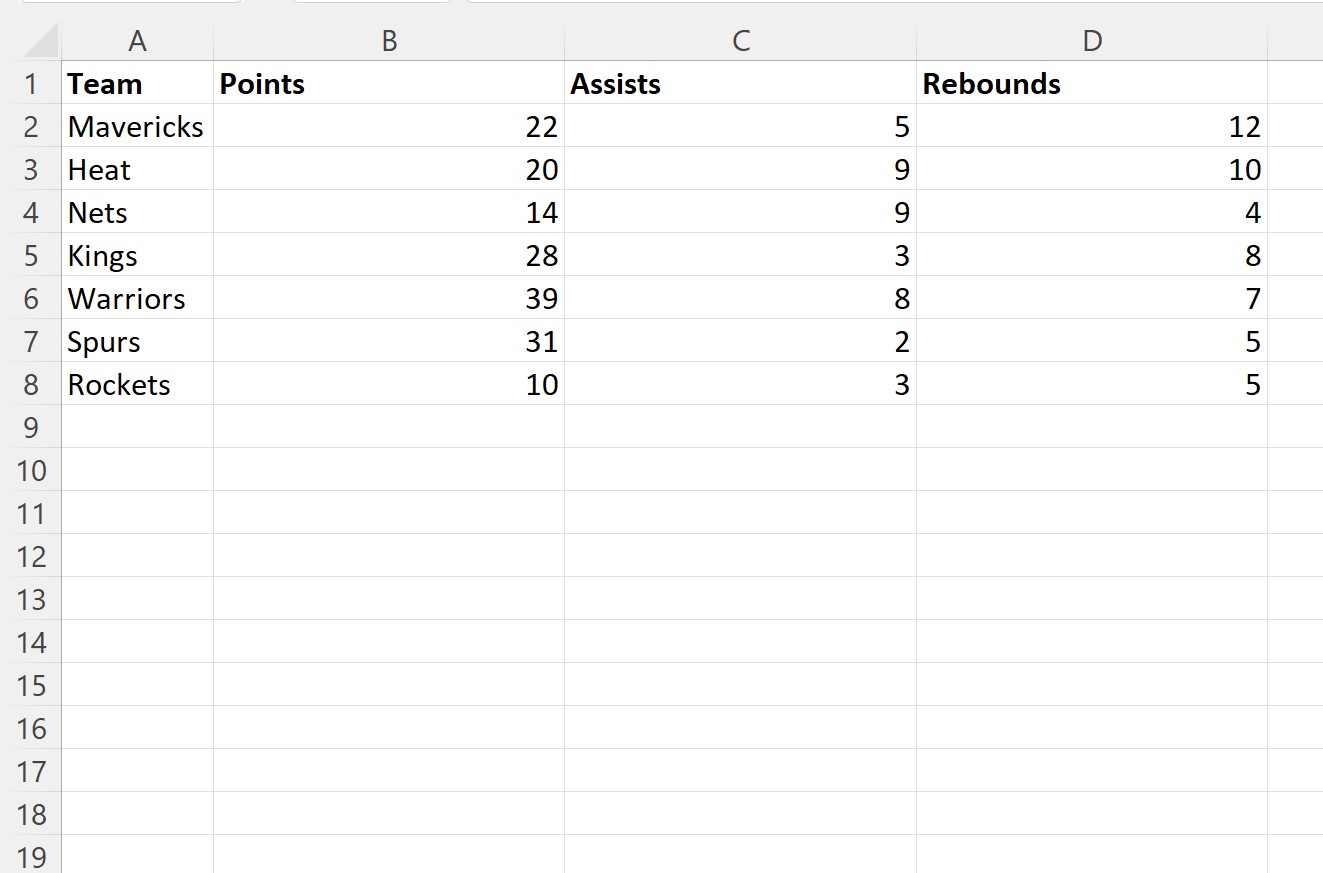
Обратите внимание, что ширина каждого столбца от B до D изменилась на 20, а ширина столбца A осталась прежней.
Пример 3. Автоматическая регулировка ширины нескольких столбцов
Мы можем создать следующий макрос, чтобы автоматически регулировать ширину каждого столбца от A до D, чтобы она была настолько широкой, насколько необходимо для отображения самой длинной ячейки в каждом столбце.
SubChangeColumnWidth ()
Columns(" A:D ").AutoFit
End Sub
Когда мы запускаем этот макрос, мы получаем следующий вывод:
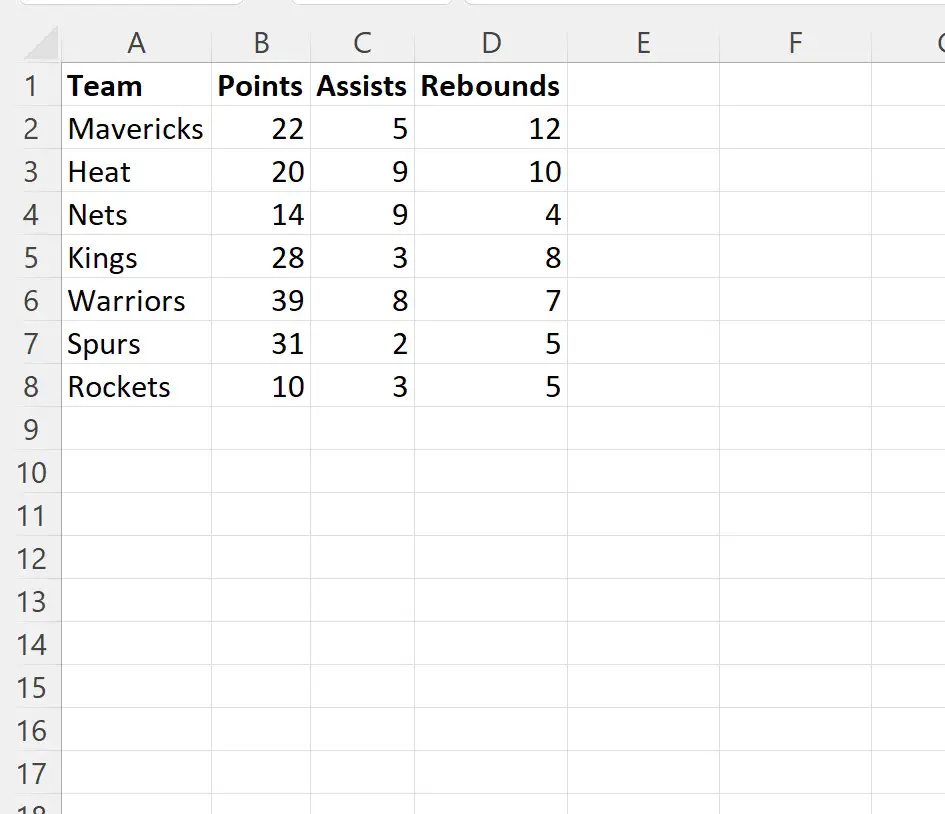
Обратите внимание, что ширина каждого столбца автоматически регулируется так, чтобы она была настолько широкой, насколько это необходимо для отображения самой длинной ячейки в каждом столбце.
Дополнительные ресурсы
В следующих руководствах объясняется, как выполнять другие распространенные задачи в VBA:
VBA: как подсчитать количество используемых столбцов
VBA: как найти последний использованный столбец
VBA: как удалить столбцы